Ontdek hoe je in vier eenvoudige stappen perfect hybride vergaderingen organiseert met de Logitech MeetUp – inclusief praktische tips voor optimaal gebruik.
Voorbereidingen
Voor een zorgeloze vergaderervaring raden wij je aan om minimaal een dag van te voren je setup te testen.
Neem rustig de tijd om de apparatuur te verkennen en hou zo tijd over om eventuele aanpassingen uit te voeren.
Installatie in vier eenvoudige stappen:
- Zet hem op ooghoogte aan het uiteinde van je vergadertafel en gebruik de transportdoos als verhoging voor de perfecte hoogte
- Installeer de Logitech Sync applicatie zodat je de Logitech MeetUp kan instellen
- Sluit je apparatuur aan: netvoedingskabel en MeetUp koppelen met je laptop via de meegeleverde USB kabel
- Testen van geluid en beeld in de Logitech Sync applicatie
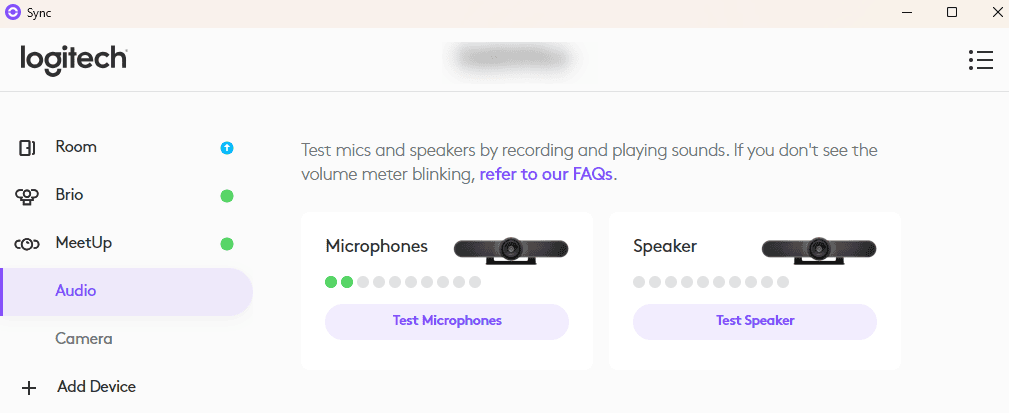
Controleer even het beeld en de instellingen van de camera. Tip: zet ‘RightSight’ aan als je automatisch wilt laten inzoomen op mensen in beeld.
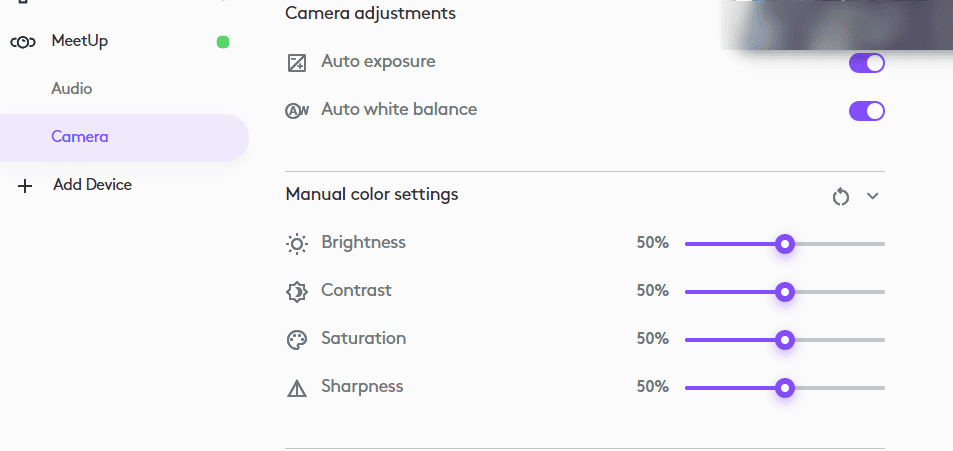
Zorg dat je de Logitech MeetUp als ‘default device’ (standaard apparaat) ingesteld hebt. Zie hier voor de instructies voor Microsoft Teams, Zoom of Skype voor Bedrijven. Als je een externe microfoon (vergadermicrofoon) gebruikt, moet je uiteraard deze als microfoon (speaker) instellen.
De Logitech MeetUp met Microsoft Teams
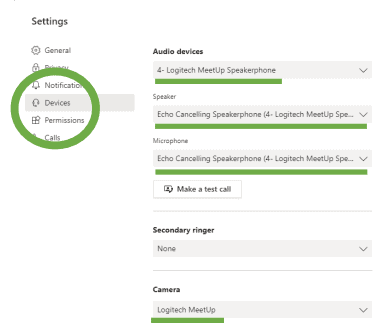
Als je meeting nog niet gestart is, ga je naar ‘Manage account’ (rechtsboven in je scherm) en vervolgens naar ‘Devices’ in je stelt vervolgens je ‘Camera’ en ‘Audio devices’ in op Logitech Meetup. Je kan de Logitech MeetUp ook selecteren bij de start van een meeting.
Als de meeting al gestart is, kun je de instellingen ook nog aanpassen. Ga naar de ‘drie puntjes’ en kies ‘Device settings’ en stel vervolgens de Logitech MeetUp in bij ‘Audio devices’ en ‘Camera’.
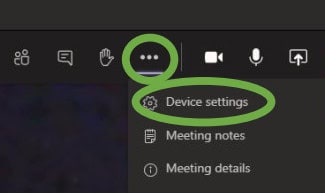
Zoom gebruiken met de Logitech MeetUp
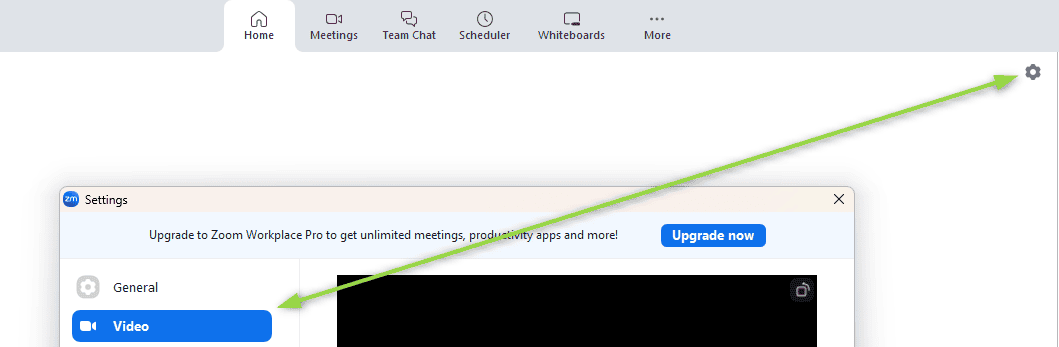
Ga voor de Zoom sessie naar ‘Settings’ (tandwieltje rechtsboven in het scherm) en stel de camera in op Logitech MeetUp in de ‘Video settings’. Selecteer bij de ‘Audio settings’ de Logitech Meetup als speaker en als microfoon.
Gedurende een Zoom sessie kun je de instellingen ook nog aanpassen.
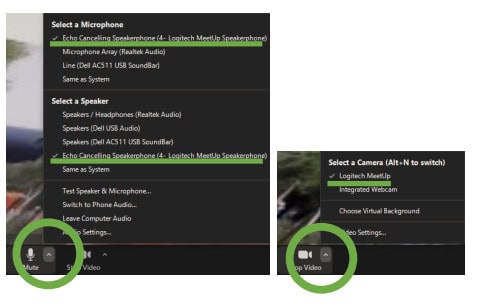
Skype voor Bedrijven gebruiken met Logitech MeetUp
Ga voor het Skype gesprek naar de ‘Settings’ (tandwieltje rechtsboven in het scherm) en kies de Logitech MeetUp als de camera en de speaker en microfoon.
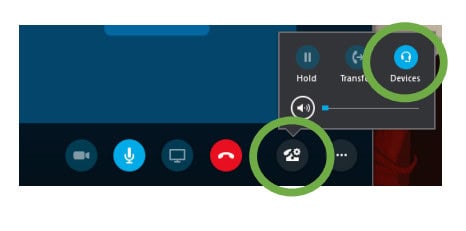
Gedurende een Skype gesprek kun je de instellingen ook nog aanpassen.
Optimale plaats voor de Logitech MeetUp

De optimale positionering van een vergadercamera hangt af van verschillende factoren. Plaats de camera aan één uiteinde van de tafel, precies in het midden van de smalle (kopse) kant, zodat alle deelnemers goed zichtbaar zijn. Vermijd tegenlicht door de camera niet tegenover ramen te plaatsen. Voor kleine tot middelgrote ruimtes wordt aangeraden de camera op ooghoogte te plaatsen. Als mensen aan een tafel zitten, is dat tussen de 100-120 cm. Als je de vergadercamera op de tafel plaatst, is het aan te raden deze iets te verhogen. Gebruik bijvoorbeeld de verpakking om de camera op te zetten.
In een grote vergaderzaal is het belangrijk om extra aandacht te besteden aan de plaatsing van de camera en de microfoons. Zorg ervoor dat de camera is gericht op de spreker en dat de microfoons zijn geplaatst om een optimaal geluidsgebied te bieden. Gebruik ook de meegeleverde handleidingen om de juiste instellingen te maken. Bij een grote vergadertafel met meer dan tien personen is het verstandig om een externe microfoon te gebruiken.
Moet je nog een vergaderruimte uitkiezen? Let dan op het volgende. Is er een goede stabiele internetverbinding? Bij voorkeur een bekabelde netwerk verbinding. De ruimte moet goede akoestiek hebben met minimale echo, voldoende verlichting (bij voorkeur indirect natuurlijk licht), en een neutrale achtergrond. De grootte van de ruimte moet passen bij het aantal fysieke deelnemers, met voldoende afstand tot de camera voor optimaal beeld. Daarnaast is de plaatsing van eventueel een beamer met een scherm en de Logitech MeetUp belangrijk voor oogcontact met remote deelnemers.
Problemen met de Logitech MeetUp
Meestal werkt de Logitech MeetUp gelijk out of the box. Mochten er problemen zijn dan zijn dit wat antwoorden:
- Geen geluid? Check je audio-instellingen (microfoon en speaker) in je vergaderapp. Kijk in Teams, Zoom of Skype of MeetUp als standaard apparaat staat ingesteld.
- Niet iedereen is goed verstaanbaar. De standaard ingebouwde microfoon voldoet zeker tot zes personen en als je niet te ver van elkaar af zit ook wel tot tien. Bij meer dan tien personen kun je beter een externe vergadermicrofoon gebruiken. Mocht je een externe vergadermicrofoon gebruiken, dan moet je deze uiteraard in je app kiezen als microfoon en/of speaker.
- Hoor je een echo? Dit betekent meestal dat er ergens een apparaat is dat je geluid terugkaatst. Vraag of deelnemers hun microfoon willen dempen. Check het volume van je luidsprekers (iets zachter zetten) en zorg dat niemand via meerdere apparaten is ingelogd. Bron: Zoom.
- Hoe volg ik automatisch de mensen in het beeld? Start Logitech Sync op en zet ‘RightSight’ aan. Hiermee volgt de camera automatisch de mensen en zoomt op ze in.
- Slechte internetverbinding? Gebruik een stabiele internetverbinding via ethernet te gebruiken in plaats van WiFi.
- Beeldkwaliteit valt tegen: start Logitech Sync op en pas de instellingen van de camera aan. Bij heel veel tegenlicht is het wellicht verstandig om de camera te verplaatsen. Als het beeld wel goed is in Logitech Sync maar niet in Zoom, Teams, Hangout of Skype dan kan het ook aan de internetverbinding van één van de partijen liggen. Voor een Zoom sessie in Full HD is volgens Zoom 3.8Mbps/3.0Mbps (up/down) en voor een Teams Meeting is volgens Microsoft idealiter zelfs 4Mbps up/down nodig. Hou er dus rekening mee, zeker als je op een andere locatie dan op kantoor gaat meeten. Bij Teams was er ook een probleem waarbij de beeldkwaliteit vanuit Teams ‘beperkt’ werd. Een workaround om dan eerst Teams te openen en dan vervolgens Facetime of Zoom te openen.
- Standaard wordt de Logitech MeetUp geleverd met een USB 2.0 kabel. Als je een hogere beeldkwaliteit tot 4K wil, dan heb je een USB 3.0 kabel nodig (zie specs Video Performance). Wij verhuren de MeetUp en leveren er dan een USB 3.0 Type-A kabel bij in plaats van de standaard USB 2 Type-C kabel.
- Niet genoeg USB poorten? Sommige laptops hebben niet zo veel USB poorten. Als je al een Powerpoint klikker gebruikt, USB C netvoedingskabel, externe microfoon, USB harde schijf en dan ook nog eens een Logitech MeetUp moet aansluiten? Een USB hub kan dan een oplossing zijn. Let er wel even op dat deze snel genoeg is. Als er niet genoeg bandbreedte is, kan de webcam het beeld niet in de beste kwaliteit tonen. Dus let niet alleen op de internet bandbreedte, maar ook op je bekabeling, USB poorten en de USB hub welke je eventueel gebruikt met je Logitech MeetUp.
Heb je de MeetUp bij ons gehuurd? Dan staan wij altijd voor je klaar om je snel weer op weg te helpen. Je kunt ons direct bellen voor een praktische oplossing – wij denken graag met je mee!